如何将手机微信聊天记录导入电脑 怎么将手机微信的聊天记录导入电脑
更新时间:2024-07-15 09:31:27作者:runxin
如今微信已经成为众多用户日常必备的通讯工具,而且也能够实现电脑端和手机端的同时登录,因此有些用户在电脑上登录微信账户后,就想要将手机的微信聊天记录导入电脑端来保存,可是如何将手机微信聊天记录导入电脑呢?这里小编就来教大家怎么将手机微信的聊天记录导入电脑全部内容。
具体方法如下:
1、首先,打开电脑微信,在左侧栏点击最后一个图标->"迁移与备份"
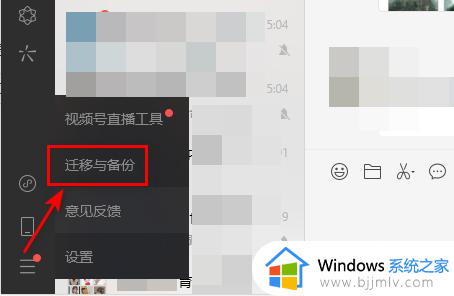
2、在页面选择“备份与恢复”
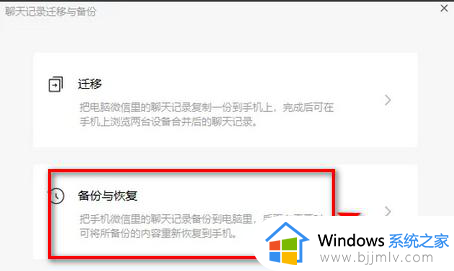
3、选择“备份聊天记录至电脑”选项
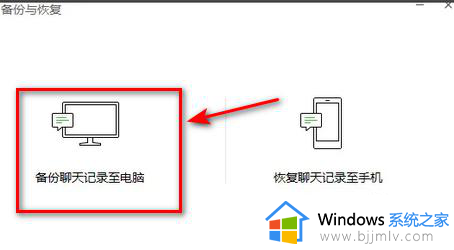
4、手机微信上进行确认,确认完毕,备份就开始了
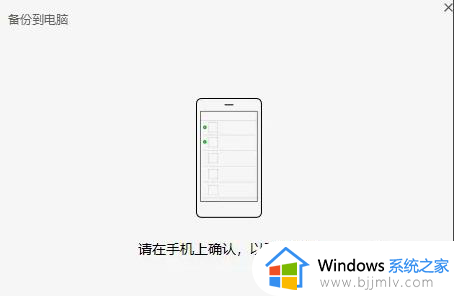
以上就给大家讲解的怎么将手机微信的聊天记录导入电脑全部内容了,如果你也有相同需要的话,可以按照上面的方法来操作就可以了,希望本文能够对大家有所帮助。
如何将手机微信聊天记录导入电脑 怎么将手机微信的聊天记录导入电脑相关教程
- 企业微信聊天记录导出教程 企业微信如何导出聊天记录
- 微信聊天记录如何迁移到新手机上 微信聊天记录怎么迁移至新手机
- 微信聊天记录怎样移到另一个手机 微信聊天记录如何迁移到新手机
- 怎样转移微信聊天记录到新手机上 微信怎么转移聊天记录到新手机
- 电脑上的微信聊天记录如何彻底删除 电脑上微信的聊天记录怎么删除
- 电脑qq聊天记录怎么导入另一台电脑 如何将电脑qq聊天记录拷贝到另一个电脑
- windows删除微信聊天记录怎么删除 windows如何删除微信聊天记录
- 电脑怎么清除微信聊天记录和缓存数据?如何彻底清除电脑微信聊天记录内容
- 怎么删除微信电脑版聊天记录 如何删除微信电脑版的聊天记录内容
- 电脑里的微信聊天记录怎么删除 电脑上的微信聊天记录如何删除
- 惠普新电脑只有c盘没有d盘怎么办 惠普电脑只有一个C盘,如何分D盘
- 惠普电脑无法启动windows怎么办?惠普电脑无法启动系统如何 处理
- host在哪个文件夹里面 电脑hosts文件夹位置介绍
- word目录怎么生成 word目录自动生成步骤
- 惠普键盘win键怎么解锁 惠普键盘win键锁了按什么解锁
- 火绒驱动版本不匹配重启没用怎么办 火绒驱动版本不匹配重启依旧不匹配如何处理
电脑教程推荐
win10系统推荐